steam想申明库存量,不晓得在哪里去增设,那个出口处是稍稍有点儿深,由此可见毕竟也很单纯,一起来看一看什么样操作方式。操作方式方式01登入steam后,点选街道社区旁的对个人......
2024-02-05 552
教你如何使用超速WIFI手机版使用教程,让你更好的使用WIFI。
超速免费WIFI1.1版本
一、软件功能版块介绍:
1、第一次安装后启动欢迎界面
总共有三个界面,往左划屏幕便可进入下一界面,当进入到第三个界面是,只需点击立即体验,便可开始使用超速wifi:
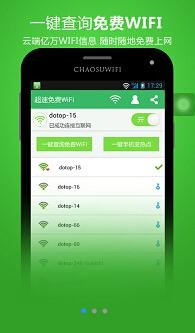
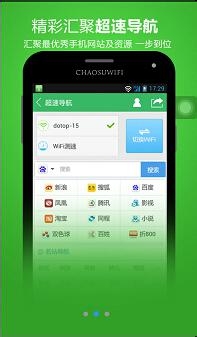
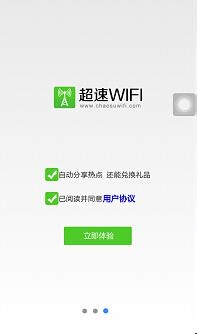
2、运行软件后弹出“打开数据连接”提示框

3、连接
3.1、WIFI设备状态开关功能
点击关闭按钮,立即关闭,手机的wifi便会关闭
下图便是关闭后的状态:
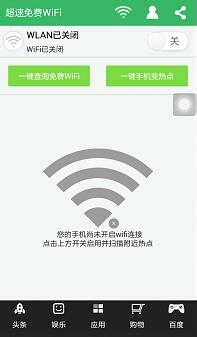
点击开启按钮:开启后,自动列出附近WIFI以及热点WIFI:
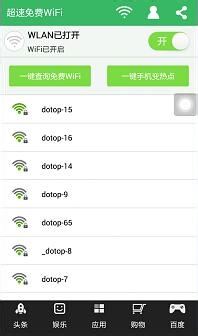
3.2、一键查询WIFI钥匙功能
![]()
点击后,弹出如下图所示界面,两秒钟即结束此状态,自动从服务器上查找有保存密码的WIFI。
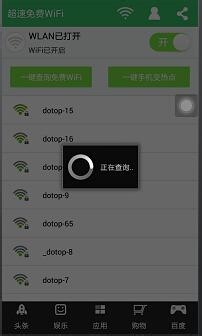
3.3、一键手机变热点
![]()
可以自设手机热点名称,密码,以及创建桌面快捷图标。
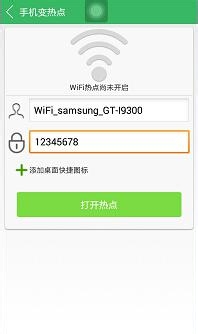 3.4、WIFI连接成功时显示信号图标(加红心),WIFI名称、已连接图标按钮:
3.4、WIFI连接成功时显示信号图标(加红心),WIFI名称、已连接图标按钮:

3.5、分享赚金币
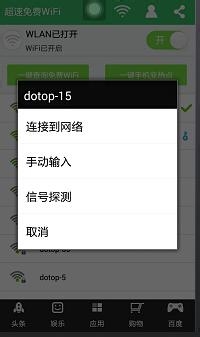
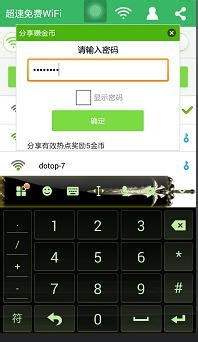
分享时,三种状态
当用户分享时,密码能正确连接的,显示“分享成功”;如果密码连接不上的,提示“密码不对,分享失败”;如果有人分享过后会提示“哎呀,您来晚了一步,已经有人分享了”:
(1)、分享成功:
![]()
(2)、密码不对,分享失败:
![]()
(3)、已经有人分享过了:
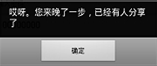
3.6、WIFI未连接时显示信号图标(加锁标志,属于热点WIFI不加锁)、WIFI名称、热点钥匙图标:
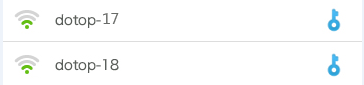
注:上图所示为热点WIFI显示
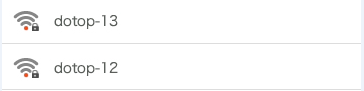
注:上图显示为非热点WIFI显示
3.7、点击WIFI时显示浮层,包括“WIFI名称”、“连接到网络”、“手动输入密码”、“网络测速”、“信号探测”“取消”:
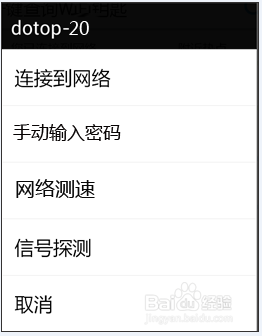
3.7.1、连接到网络
状态1、点击连接到网络,如果是热点,自动从服务器上获取密码进行连接,如果连接不上,弹出手动输入密码框:
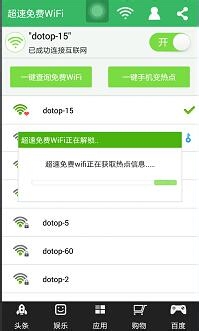
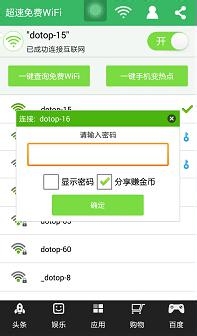
顶部栏显示状态:
状态1:当前WIFI开启后,,显示wlan已打开,请选择一个热点进行连接:
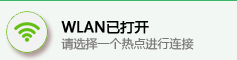
状态2:当选择一个WIFI连接时,(自动开启手机“数据连接”),显示WIFI名称,正在从服务器获取热点信息:
![]()
状态3:连接成功后,显示WIFI名称,成功连接到互连网,(自动关闭手机”数据连接”):
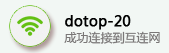
3.7.2、手动输入密码
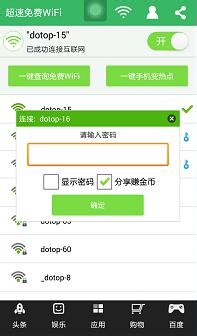
3.7.3、网络测速:点击测速开始测。显示当前速度,以及平均速度。15秒后结束测试,也可以手动点停止:
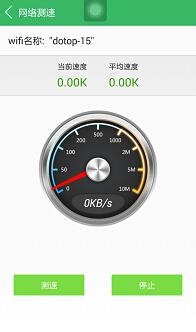
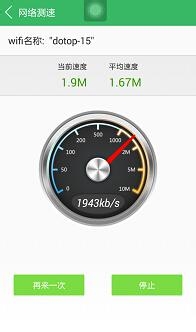
3.7.4信号探测
检测WIFI信号强度,移动位置,寻找信号最强的地方:
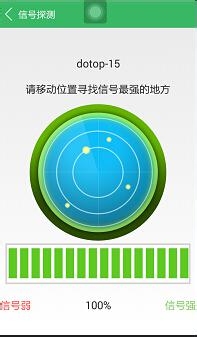
3.7.5、取消
关闭弹出的浮层。
一、底部导航栏版块
1、头条
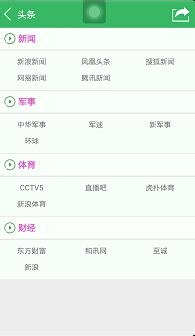
2、娱乐

3、购物
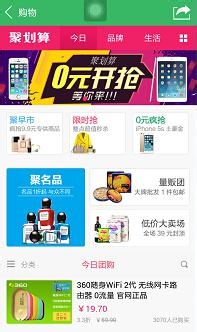
4、应用:
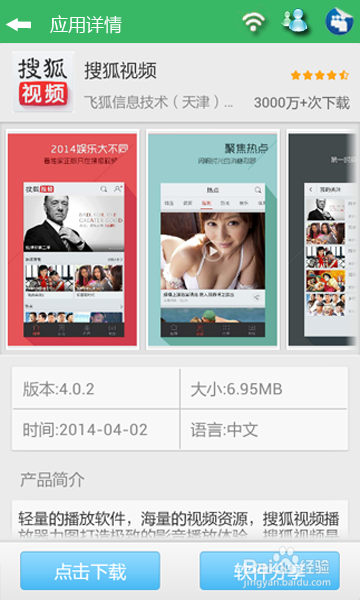
点击下载,进入下载页面
5、百度
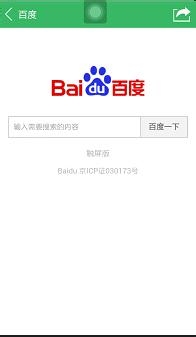
以上方法由办公区教程网编辑摘抄自百度经验可供大家参考!
相关文章
steam想申明库存量,不晓得在哪里去增设,那个出口处是稍稍有点儿深,由此可见毕竟也很单纯,一起来看一看什么样操作方式。操作方式方式01登入steam后,点选街道社区旁的对个人......
2024-02-05 552
操作方式方法01【辅助widget】多种辅助工具相连接两个功能键的可同时按【Shift】加此功能键挑选出1、正方形、圆锥选框辅助工具 【M】 2、终端辅助工具 【V】 3、截叶......
2024-02-05 482
操作方式01文档格式难题qq肖像最合适用jpeg文档格式的相片,若是相片有透明化地下通道,能选用png文档格式上载。 02大小不一难题若是相片极重也可能将引致上载失利,检......
2024-02-05 408